Inscripción
Cuando inicie una máquina virtual en Parallels Desktop para Mac por primera vez, se le pedirá que cree una cuenta Parallels o que acceda a ella. La cuenta Parallels le permite almacenar sus llaves de licencia en un único lugar, contactar con el equipo de soporte de Parallels, obtener información acerca de actualizaciones críticas, gestionar sus suscripciones y mucho más.
Si no dispone de una cuenta Parallels, seleccione la opción Soy un usuario nuevo y haga clic en Crear cuenta. A continuación, siga las instrucciones que aparecerán en pantalla.
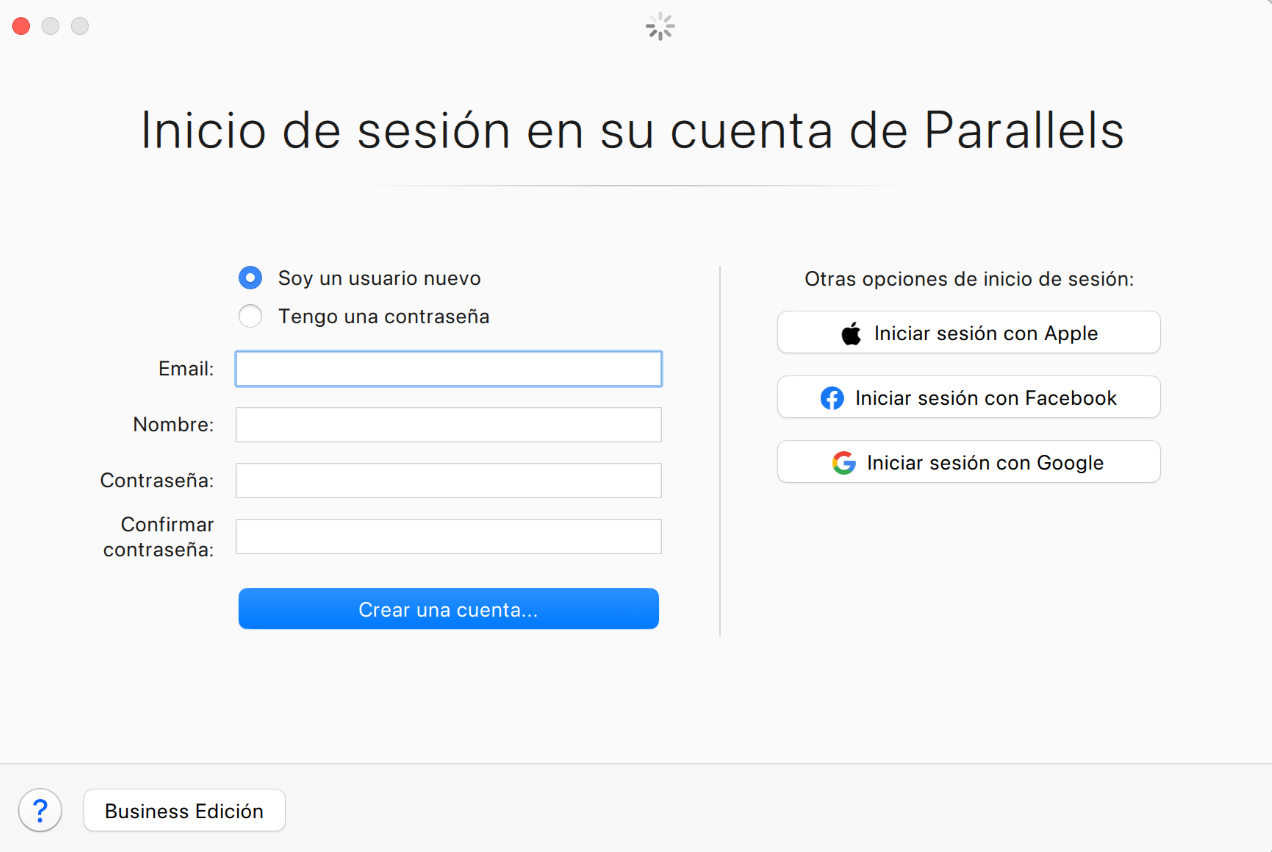
Si tiene una cuenta, seleccione Tengo una contraseña e introduzca las credenciales de su cuenta.
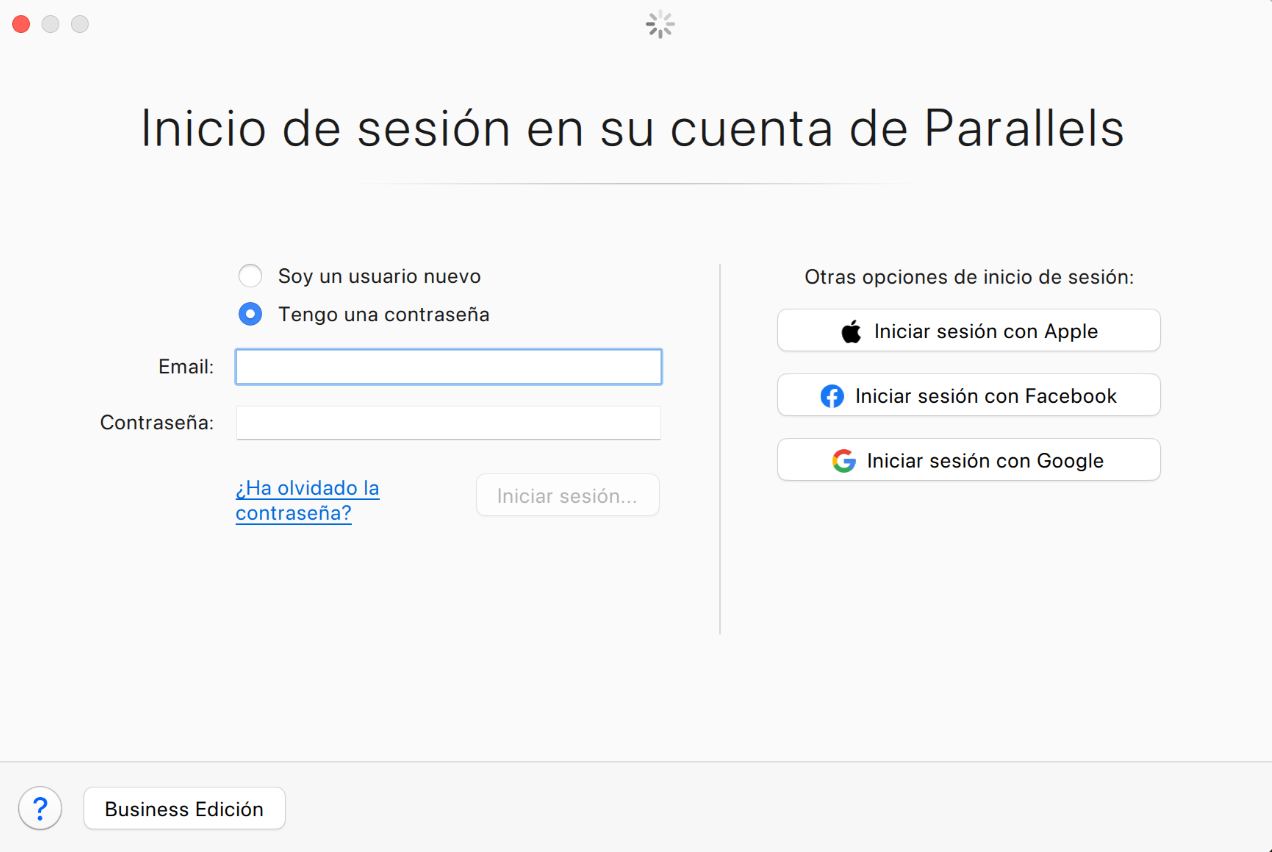
La llave de activación que introducirá en el siguiente paso se registrará en la cuenta en la que ha iniciado sesión. Si desea cambiar la cuenta con la que ha iniciado sesión, haga clic en el menú Parallels Desktop y seleccione Cuenta y Licencia. En la ventana nueva, haga clic en la dirección de email de la cuenta y seleccione Cerrar sesión.
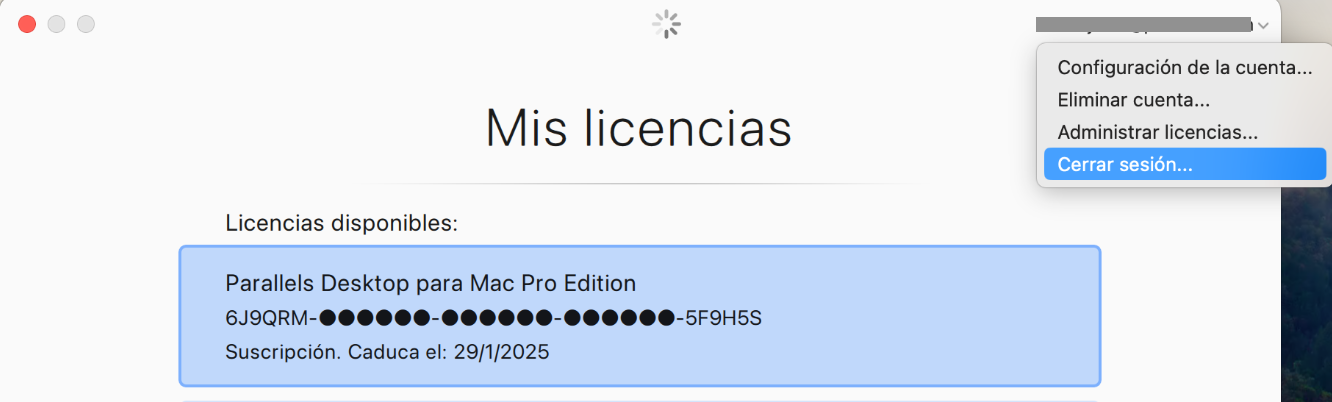
También puede registrar una licencia online en my.parallels.com en la ventana Registrar Llave.
Activación
Para activar Parallels Desktop, debe conectar su Mac a Internet.
Una vez haya iniciado sesión en su cuenta Parallels, Parallels Desktop le pedirá que active la aplicación.
- Para activar Parallels Desktop con una licencia completa, sólo necesita una llave de licencia para la versión que está instalando.
- Para activar Parallels Desktop con una licencia de actualización, necesita dos llaves: la llave de actualización para la versión que está instalando y una llave para una de las versiones anteriores.
Nota: Una llave de licencia de actualización no puede usarse para la activación después de usar una versión de prueba, para ampliar una suscripción caducada o si no hay disponible ninguna llave de licencia de una versión anterior. En estos casos, visite la tienda online de Parallels para adquirir una licencia completa de Parallels Desktop para Mac.
Introduzca su licencia para la versión actual. Si está activando una copia de actualización, introduzca su clave para una de las versiones anteriores. Haga clic en Activar.
Nota para los actuales suscriptores de Parallels Desktop
Si dispone de una suscripción a Parallels Desktop para Mac Standard o Pro Edition, puede actualizar Parallels Desktop a la versión más reciente con la licencia que posea. Simplemente, descargue e instale la versión más reciente de Parallels Desktop. Una suscripción le permite actualizar a la versión más reciente sin coste adicional mientras la suscripción sea válida.
Activación tras la prueba
Si ha activado una versión de prueba de Parallels Desktop para Mac, puede reactivarla con una licencia comercial en cualquier momento.
- Haga clic en Parallels Desktop en la barra de menú de aplicaciones situada en la parte superior de la pantalla; puede hacer clic en la ventana de su Centro de Control para verlo. Seleccione Cuenta y Licencia en el menú desplegable.
- Haga clic en Introduzca una llave.
- Introduzca su licencia para la versión actual. Si está activando una copia de actualización, introduzca la clave de la versión anterior. Haga clic en Activar.
Activación tras la reinstalación
Cuando Parallels Desktop le pida que inicie sesión, inicie sesión en la cuenta que contiene sus llaves de activación. Una vez haya iniciado sesión, verá la lista de sus llaves de licencia. Haga doble clic en la licencia que desea utilizar para la activación.
Was this article helpful?
Tell us how we can improve it.